电脑桌面左下角开始没了,怎么办 电脑左下角点击开始没有运行选项
更新时间:2024-03-28 15:51:11作者:jiang
当我们使用电脑时,经常会遇到一些小问题,比如点击电脑桌面左下角的开始按钮却发现运行选项不见了,这时候我们可能会感到困惑和不知所措,因为运行选项在一些情况下是我们必不可少的工具。那么当电脑左下角点击开始没有运行选项时,我们应该如何解决这个问题呢?接下来就让我们一起来探讨一下解决的方法。
操作方法:
1.点击左下角“开始”,打开“开始菜单”。
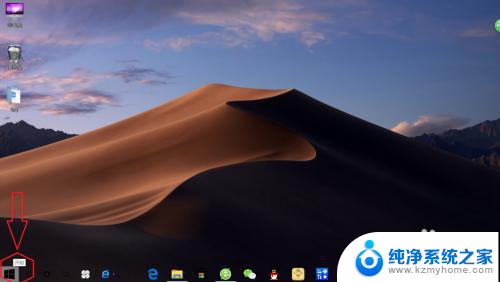
2.鼠标移动至开始菜单,向下滑动找到“Windows系统文件夹”。
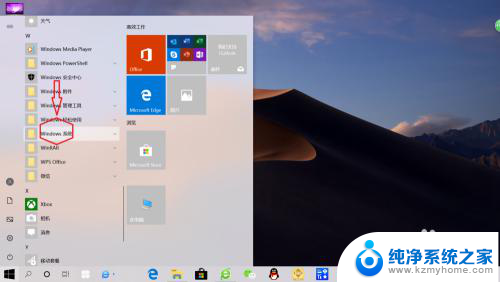
3.点击展开“Windows系统文件夹”,可以看到“运行”选项。点击“运行”即可打开。
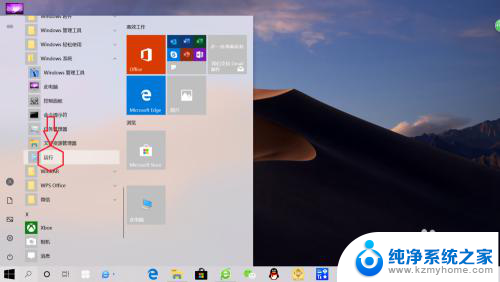
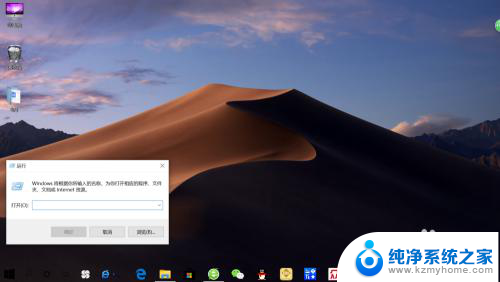
以上就是电脑桌面左下角开始消失的解决方法,如果你不明白,可以按照小编的步骤进行操作,希望对大家有所帮助。
电脑桌面左下角开始没了,怎么办 电脑左下角点击开始没有运行选项相关教程
- 电脑桌面开始栏跑左边去了 怎样将电脑任务栏移到左边
- 电脑桌面开始没了怎么办 开始菜单图标不见了怎么解决
- wps开始选项卡哪里这么没有查找啊 wps开始选项卡如何查找
- 电脑开机点图标没反应 电脑桌面图标点击无反应怎么办
- 怎么显示笔记本电量 电脑右下角没有显示电池电量怎么办
- 笔记本电脑桌面点击没反应 鼠标点击没有反应
- 笔记本电脑没有wifi选项怎么办 电脑没有无线网络选项
- wps如何查字数左下角没有状态栏 wps如何统计字数没有状态栏
- 笔记本电脑上下左右键锁住了 键盘上下左右键解锁方法
- 电脑桌面啥也没有了,只有鼠标能动 电脑桌面点击无反应但鼠标能动怎么办
- word 文档怎么设置成excel word如何导入excel
- mobi的文件怎么打开 mobi文件如何打开
- 手提电脑键盘解锁按哪个键 笔记本电脑键盘密码忘记了怎么打开
- 电脑键盘灯怎么一直亮 笔记本键盘灯如何设置长亮
- 如何破解不允许截屏 解除应用截屏限制的方法
- 新电脑c盘扩容 电脑C盘空间不足如何扩容
电脑教程推荐